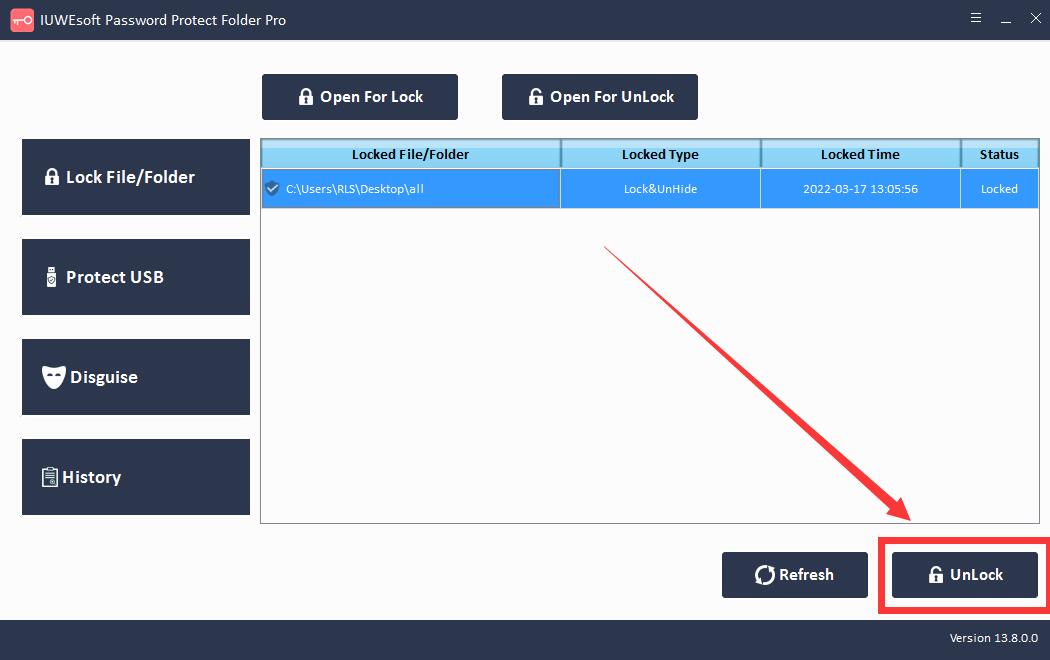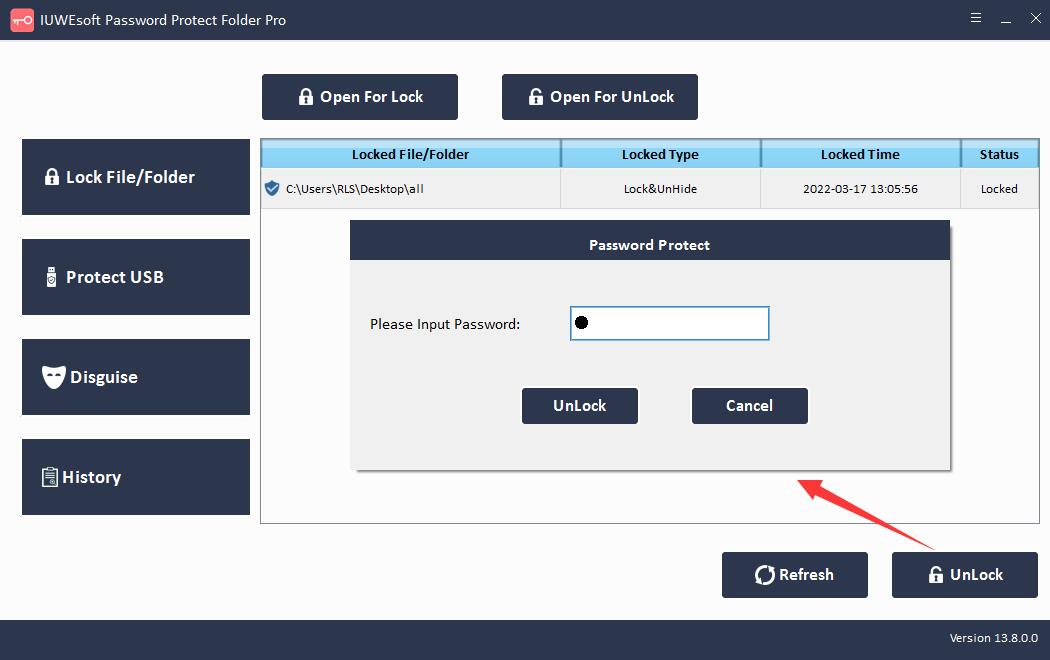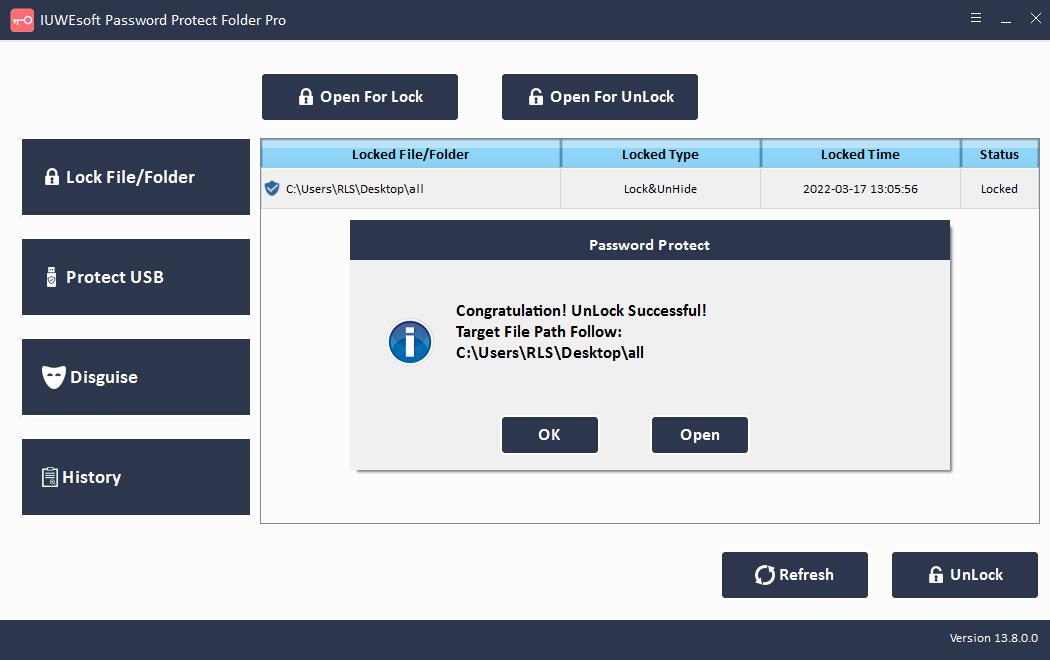Software zum Sperren von Excel-Dateien: Schützen Sie Excel-Dateien sicher mit einem Passwort
Excel-Dateien können wichtige Geschäftsdaten und persönliche Informationen enthalten, daher wird die Sicherheit Ihrer Excel-Daten noch wichtiger. Obwohl Excel Verschlüsselungsoptionen für Windows/Mac-Benutzer bietet, machen einige Tricks zum Knacken von Excel-Kennwörtern und Tools zur Wiederherstellung von Excel-Kennwörtern von Drittanbietern Ihre Excel-Dateien nicht mehr sicher. Dieser Artikel zeigt Ihnen, wie Sie die Excel-Kennwortschutzfunktion verwenden, um Excel unter Windows/Mac zu verschlüsseln, und ein erweitertes Excel-Sperrtool verwenden, um Ihre Excel-Dateien mit einem Kennwort vor Angriffen, Diebstahl, Anzeige, Kopieren, Bearbeitung usw. durch Dritte zu schützen .
1. So schützen Sie eine Excel-Datei unter Windows mit einem Kennwort
Schritt 1: Öffnen Sie die zu verschlüsselnde Excel-Datei, gehen Sie zu Datei > Info > Dokument schützen.
Schritt 2: Es gibt ein Dropdown-Menü unter Dokumente schützen. Wählen Sie die Option zum Verschlüsseln mit Passwort.
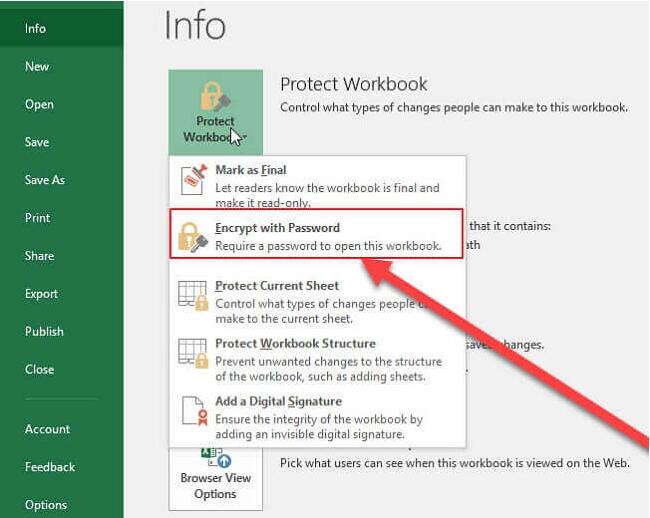
Schritt 3: Geben Sie Ihr Passwort in das Feld "Dokument verschlüsseln" ein und klicken Sie auf "OK".
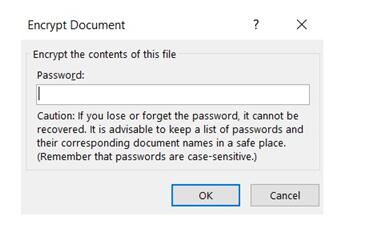
Schritt 4: Microsoft Office fordert Sie auf, Ihr Passwort erneut einzugeben, um es zu bestätigen.
2. So schützen Sie eine Excel-Datei auf einem Mac mit einem Kennwort
Schritt 1: Öffnen Sie die zu verschlüsselnde MS Excel-Datei.
Schritt 2: Wählen Sie "Datei" > "Kennwort", um das Fenster "Dateikennwort" zu öffnen.
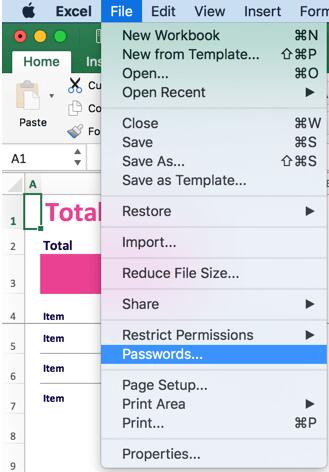
Schritt 3: Geben Sie das Passwort ein. Sie können ein Kennwort festlegen, um die Excel-Datei zu öffnen oder die Excel-Datei zu ändern.
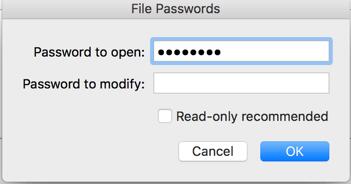
Schritt 4: Klicken Sie auf OK, dann müssen Sie Ihr Passwort zur Bestätigung erneut eingeben.
Schritt 5: Klicken Sie auf OK. Die Datei ist jetzt verschlüsselt und benötigt dieses Passwort zum Öffnen.
3. So sperren und schützen Sie Excel mit der Excel-Dateisperrsoftware
Schritt 1: IUWEsoft Password Protect Folder Pro herunterladen, installieren und ausführen. Im Vergleich zur Excel-Verschlüsselungsfunktion von Microsoft ist diese Excel-Dateisperrsoftware in der Lage, Excel-Dateien zu sperren und zu verbergen, sodass niemand darauf zugreifen kann. Darüber hinaus können Sie Excel-Dateien als Symbole gängiger Anwendungen auf dem Desktop tarnen, z. B. Papierkorb, Drucker, Netzwerkwahl und Netzwerkumgebung. IUWEsoft Password Protect Folder Pro verwendet ein militärisches Verschlüsselungssystem, sodass passwortgeschützte Excel-Dateien von Hackern und anderen schwer zu knacken sind.
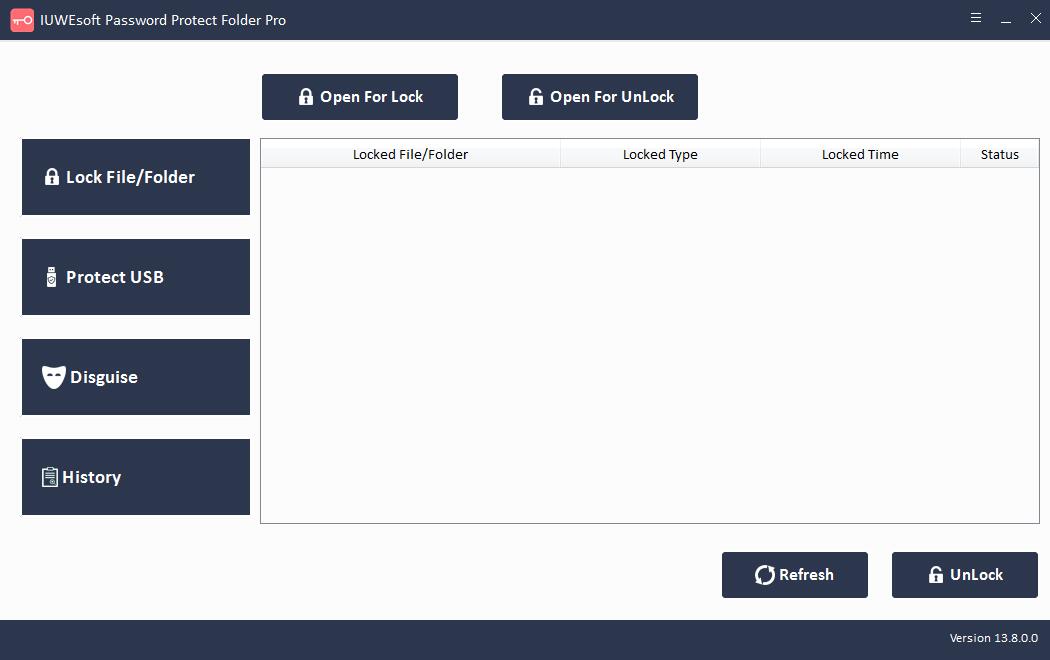
Schritt 2: Klicken Sie auf "Datei/Ordner sperren" und dann auf die Schaltfläche "Zum Sperren öffnen", um eine Excel-Datei oder einen Excel-Dateiordner vom Computer oder externen Laufwerk auszuwählen.
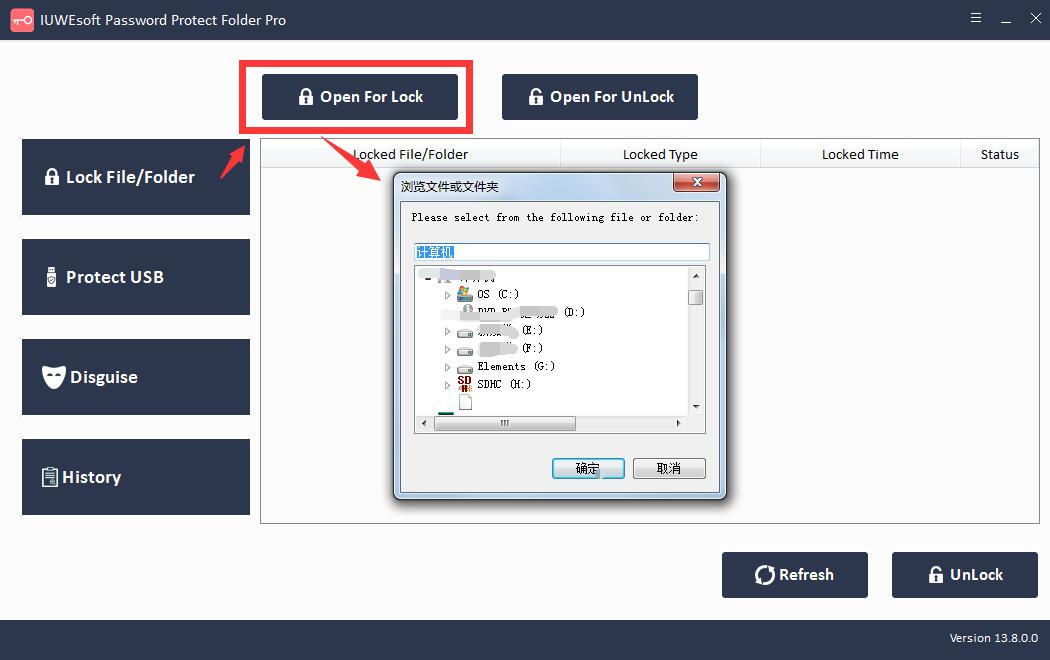
Schritt 3: Wählen Sie den Excel-Sperrtyp (Excel ohne Versteckt sperren oder Excel mit Versteckt sperren), geben Sie das Passwort ein und bestätigen Sie es und klicken Sie dann auf die Schaltfläche Sperren.
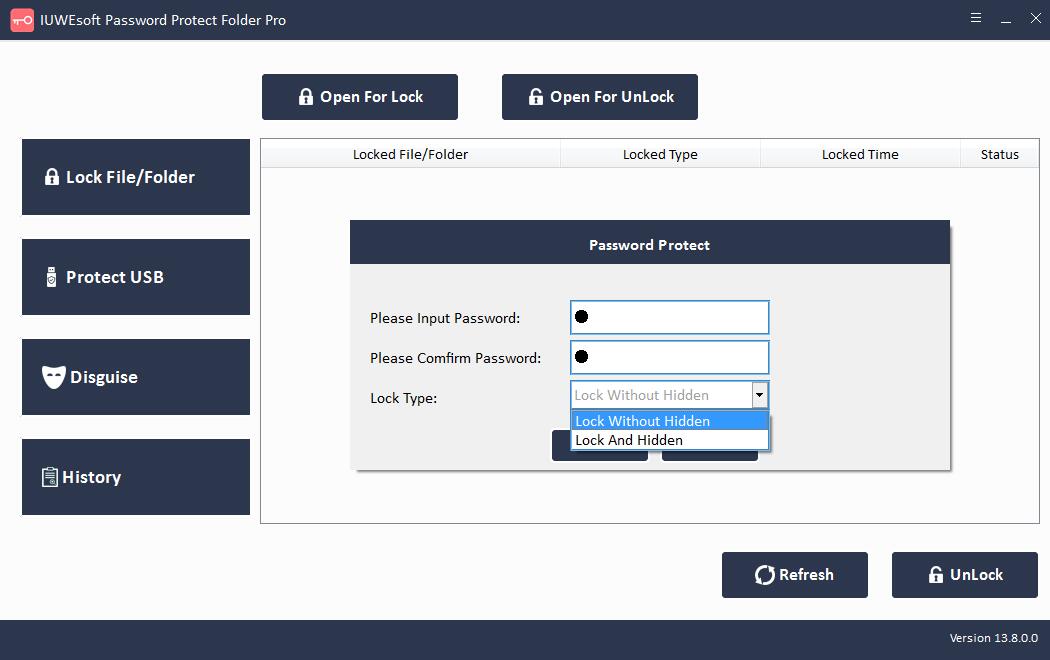
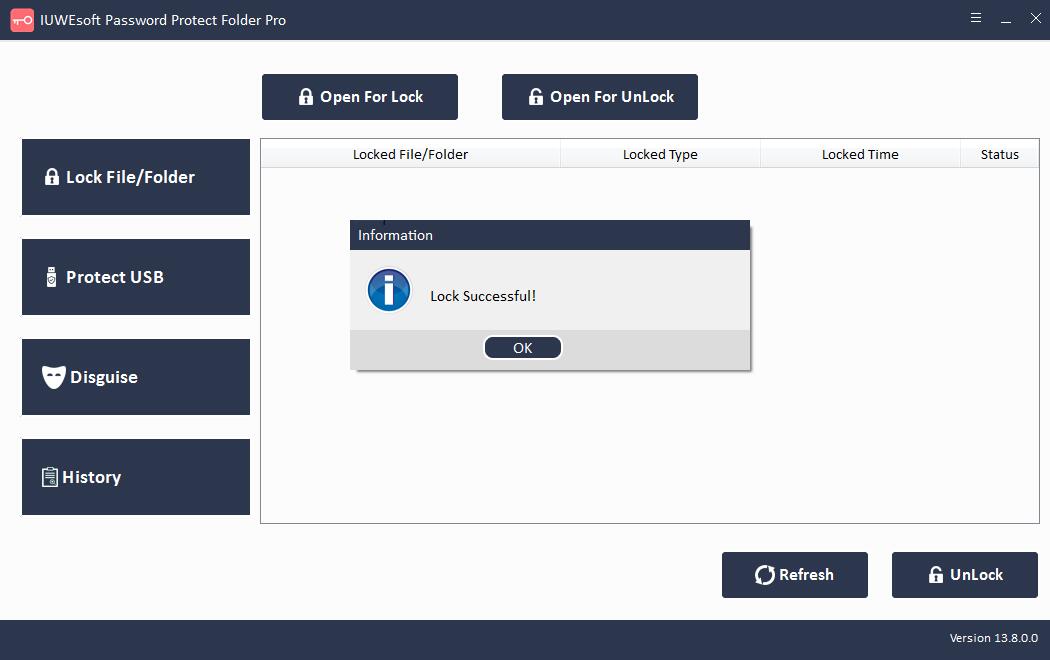
Schritt 4: So entschlüsseln und entsperren Sie Excel-Dateien oder -Ordner: Wählen Sie die gesperrte Excel-Datei oder den Excel-Ordner in der Hauptoberfläche aus und klicken Sie dann auf die Schaltfläche "Entsperren", geben Sie das Passwort ein, um die Excel-Datei/den Excel-Ordner zu entsperren.